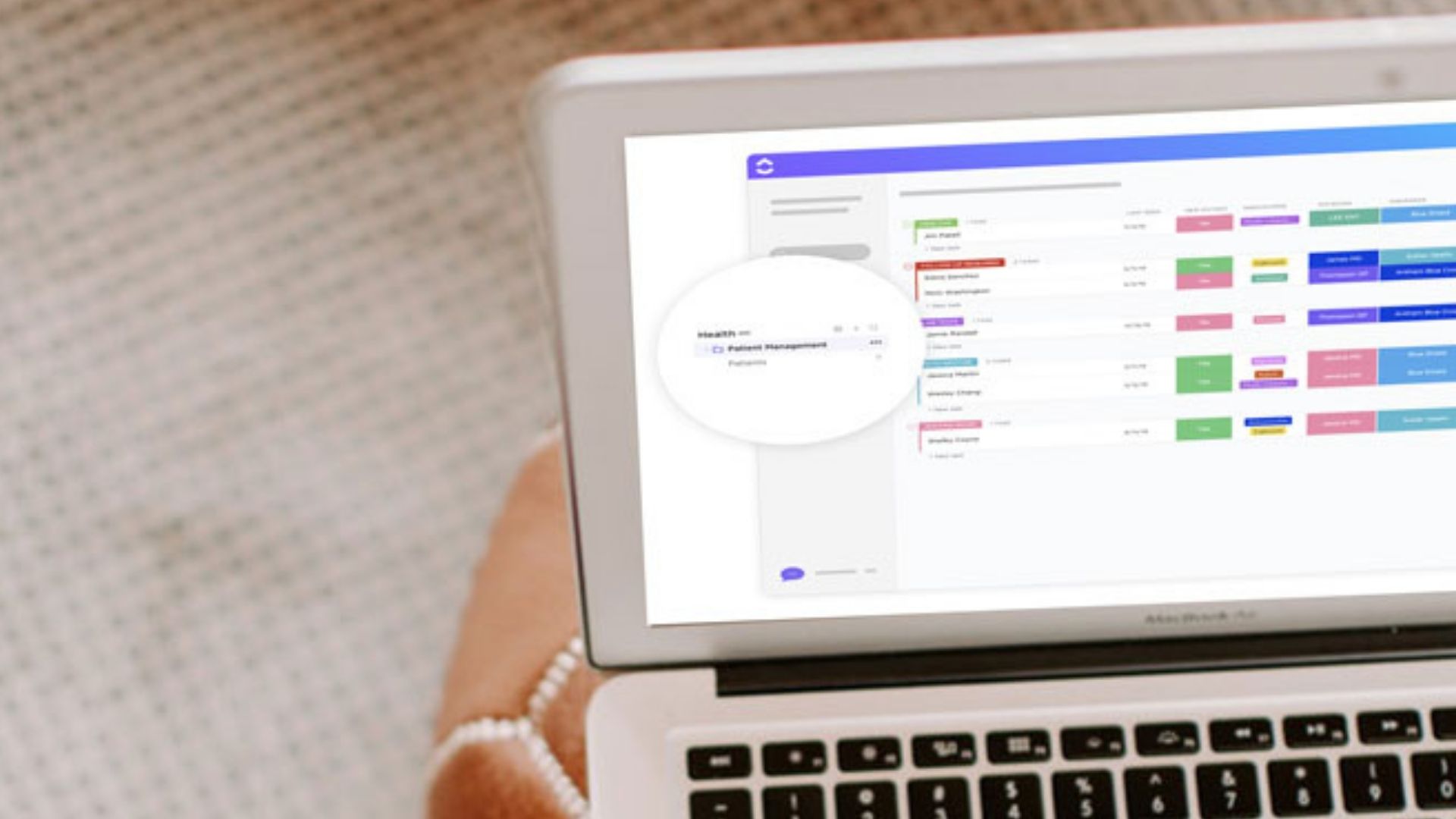El tema de las cookies es desde hace unos meses un dolor de cabeza para todos, en especial si en tu web trabajas con herramientas de terceros como los de Google y es probable que te estés preguntando cómo deshabilitar las cookies de YouTube o de otros servicios de Google (como google maps) en tu web para que no se instalen en el navegador de tus visitantes.
Estamos hablando del control de las cookies que se instalan en el navegador del usuario a través de tu web, ¿Se entiende? no de las cookies que YouTube instala cuando vistas su web, eso es otra cosa.
En este artículo quiero mostrarte cómo evitar que servicios como YouTube y Google Maps instalen cookies de creación de perfiles en el navegador del usuario o lo que es lo mismo: Cómo deshabilitar las cookies de YouTube y de Google Maps en tu web para que no se instalen en el navegador de tus visitantes.
Este artículo en realidad, son dos trucos muy sencillos que te permitirán seguir usando estas herramientas en tu web durmiendo por las noches como un bebé. Si quieres ampliar aún más el tema de las cookies en la web y de RGPD te dejo mi curso Web Compliance, una formación especifica sobre RGPD en web.
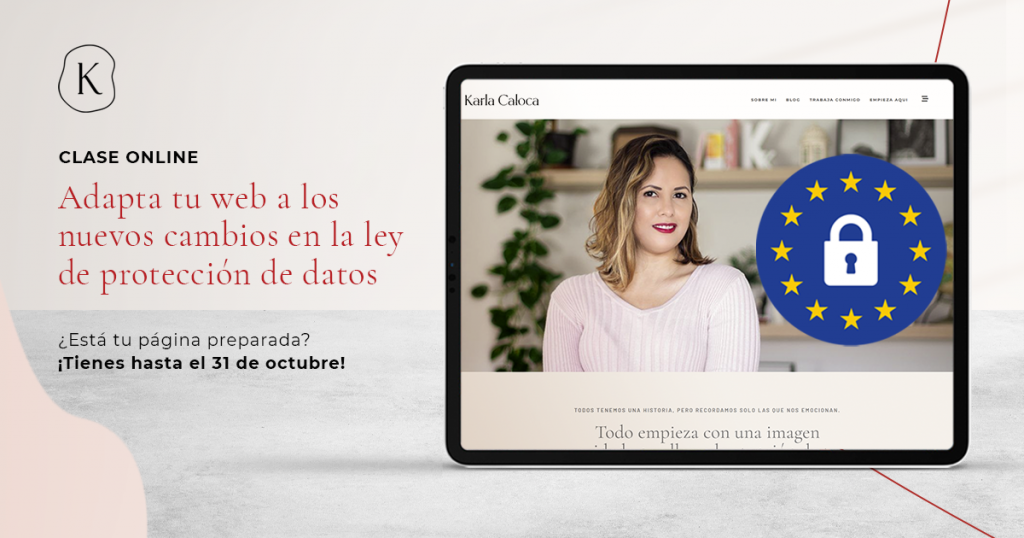
Cómo deshabilitar las cookies de YouTube
De forma predeterminada, cuando inserta un video de YouTube en una página de su sitio, se asignan cookies que recopilan datos estadísticos y que le permiten a youtube crear perfiles de los usuarios que navegan, visitan o visualizan sus videos.
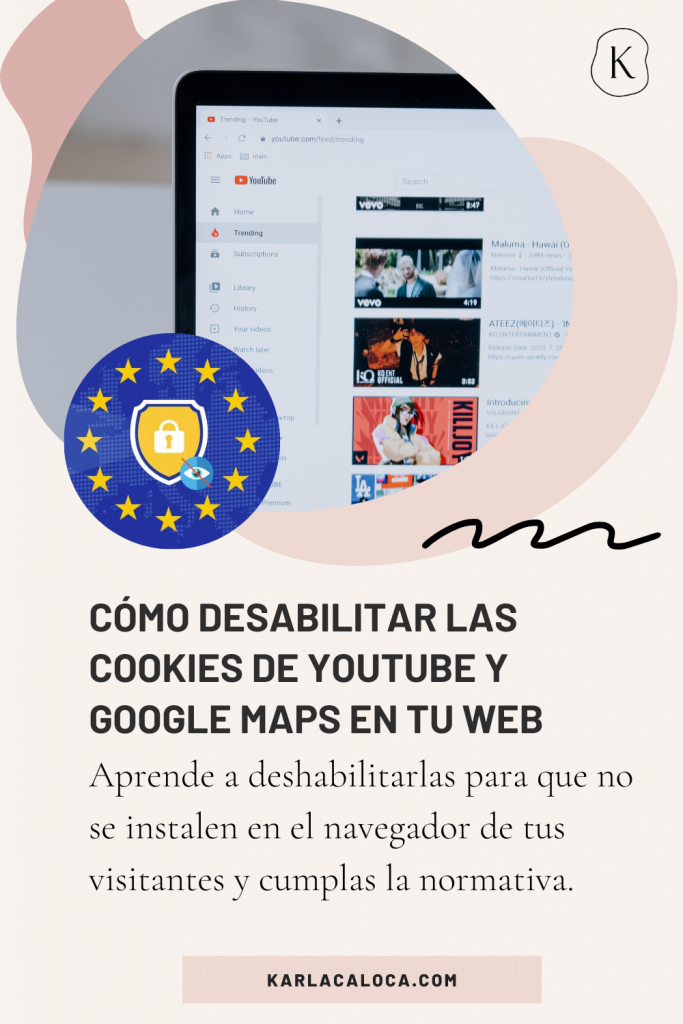
Con los últimos cambios en materia de cookies, el usuario debe explícitamente consentir a la creación de un perfil en base a sus comportamientos. ¿Cómo evitamos entonces que YouTube instale una cookie sin el consentimiento del usuario? Para ello, al momento de insertar un video en tu web, deberás insertar el código que ofrece la posibilidad de no instalar estas cookies. ¿Cómo se hace? Es bastante sencillo:
Simplemente tienes que cambiar el código de tu video.
Cuando en Youtube tomás el video y le das a “insertar” el código que copias luce asi:
<iframe width = "560" height = "315" src = "https://www.youtube.com/embed/xd1rLaOnLxM" frameborder = "0" allowfullscreen> </iframe>
Ahora, deberás actualizar todos estos códigos y agregar un pequeño cambio a la URL para que luzca así:
<iframe width = "560" height = "315" src = "https://www.youtube-nocookie.com/embed/xd1rLaOnLxM" frameborder = "0" allowfullscreen> </iframe>
¿Que es lo que realmente ha cambiado? El dominio del video ha cambiado de “www.youtube.com” a “www.youtube-nocookie.com”.
El truco radica precisamente en esto y consiste en añadir -nocookie al dominio. Al hacerlo, no se instalarán las cookies de YouTube.
Otra forma de obtener este código es ir a YouTube, seleccionar el video que desea incrustar en el sitio y seguir estos pasos:
- Haga clic en: Compartir .
- Selecciona la opción: Insertar .
- Marque la opción: Habilitar el modo de privacidad optimizado.
- Copia el código.
Es bastante sencillo, ¿no?
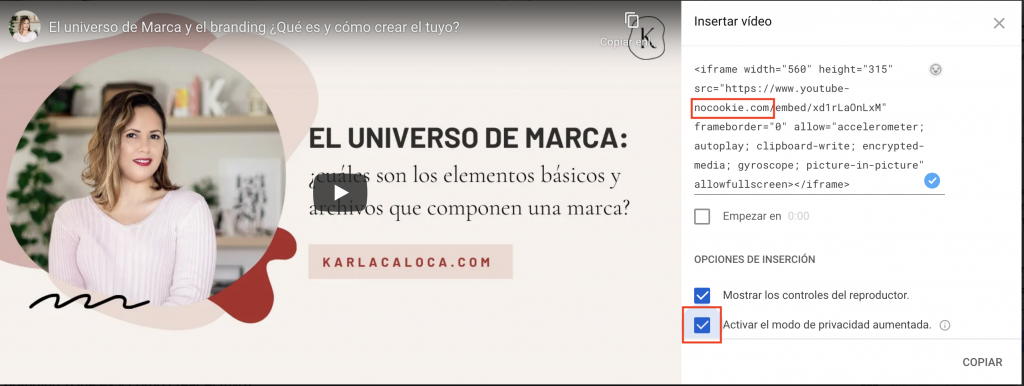
Cómo deshabilitar las cookies de Google Maps
Google Maps es otro de esos servicios de Google que, en cuanto tiene la posibilidad, intenta aplicar cookies al usuario. Los servicios de Google buscan perfil a todos sus consumidores. Digamos que aplica el concepto de que no todo lo gratuito es del todo gratuito, muchas veces lo estas pagando con algo de lo que no eres consciente (como tus datos y comportamientos online).
También en este caso, para deshabilitarlos, simplemente debes hacer un pequeño cambio en el código del mapa que usaste en tu sitio web.
El código luce sigue así:
<script type = "text / javascript" src = "https://maps.google.com/maps/api/js?sensor=true"> </script>
Deberás cambiar la URL para que luzca así:
<script type = "text / javascript" src = " http://maps.googleapis.com / maps / api / js? sensor = true"> </script>
En la práctica, incluso en este caso se trata de utilizar el dominio: http://maps.googleapis.com en lugar de https://maps.google.com.
Es bastante sencillo, ¿no? Ahora te preguntarás ¿Eso es todo? Y en resumen: Sí, además como has visto es realmente sencillo.
¿Te resulta útil esta guía? ¡Déjame saber en los comentarios lo que piensas!